最近是不是你也遇到了这样的烦恼:电脑上的Skype怎么也连不上网了?别急,让我来帮你一步步排查问题,让你重新享受畅快的网络通话时光!
一、检查网络连接
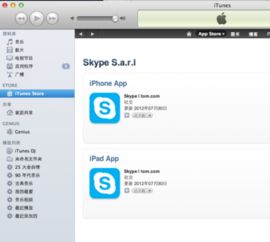
首先,你得确认你的电脑已经成功连接到了网络。这听起来可能有点简单,但有时候问题就出在这些看似简单的地方。
1. 查看网络图标:在电脑右下角的任务栏里,有一个小小的网络图标。如果这个图标是灰色的,那就说明你的电脑没有连接到网络。
2. 重启路由器:有时候,路由器也会出现故障,导致无法正常连接网络。你可以尝试重启一下路由器,看看问题是否解决。
3. 检查网络设置:进入电脑的“控制面板”→“网络和共享中心”→“更改适配器设置”,查看你的网络连接状态。如果发现网络连接有问题,可以尝试重新连接。
二、检查Skype软件
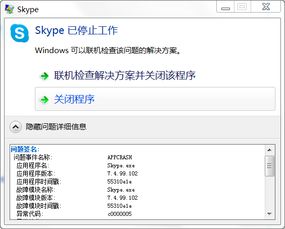
如果网络连接一切正常,那问题可能就出在Skype软件本身了。
1. 更新Skype:有时候,Skype软件的版本过低,会导致无法正常连接网络。你可以进入Skype官网,查看是否有最新的版本更新,并及时更新。
2. 卸载并重新安装Skype:如果更新后问题依旧,那么你可以尝试卸载Skype,然后重新安装。在卸载过程中,确保将Skype的所有相关文件都删除干净。
3. 检查防火墙设置:有时候,防火墙会阻止Skype的正常连接。你可以进入防火墙设置,查看是否有对Skype的限制,并进行相应的调整。
三、检查电脑系统

电脑系统出现问题,也可能导致Skype无法连接。
1. 检查系统更新:确保你的电脑系统已经更新到最新版本。有时候,系统漏洞会导致网络连接出现问题。
2. 修复系统问题:你可以使用Windows自带的“系统文件检查器”来修复系统问题。具体操作方法是:在“运行”对话框中输入“sfc /scannow”,然后按回车键。
3. 重置网络设置:你可以尝试重置网络设置,让电脑重新识别网络连接。具体操作方法是:在“运行”对话框中输入“netsh winsock reset”,然后按回车键。
四、其他可能的原因
1. DNS解析问题:有时候,DNS解析出现问题,也会导致无法正常连接网络。你可以尝试更换DNS服务器,比如使用谷歌的8.8.8.8和8.8.4.4。
2. 病毒感染:电脑感染病毒,也可能导致无法正常连接网络。你可以使用杀毒软件进行全盘扫描,确保电脑安全。
3. 硬件故障:如果以上方法都无法解决问题,那么问题可能就出在电脑的硬件上。你可以尝试更换网络适配器,或者联系专业维修人员进行检查。
Skype电脑无法连接的问题,其实并不复杂。只要按照以上步骤逐一排查,相信你一定能够找到解决问题的方法。希望这篇文章能帮到你,让你重新享受畅快的网络通话时光!
